Gdy wiele osób korzysta z jednego komputera na zmianę, to warto zadbać o to, aby inni użytkownicy nie mieli dostępu do naszych prywatnych danych, takich jak historia przeglądanych stron. W Chrome możemy ustawić automatyczne usuwanie historii po zamknięciu przeglądarki - jak to zrobić?
Google Chrome nie posiada co prawda takiej opcji wbudowanej bezpośrednio w przeglądarkę, ale możemy ją dodać (wraz z innymi świetnymi funkcjami do oczyszczania i zwiększania prywatności) za pomocą rozszerzenia Click&Clean.
Po zainstalowaniu rozszerzenia wyświetlona zostanie ikona, która po kliknięciu wywołuje niewielkie, kolorowe menu z kafelkami. Kafelki pozwalają uzyskać szybki dostęp do poszczególnych funkcji, a także umożliwiają np. szybkie wywołanie listy pobranych plików. Nas jednak nie interesują opcje manualne, tylko zautomatyzowane.
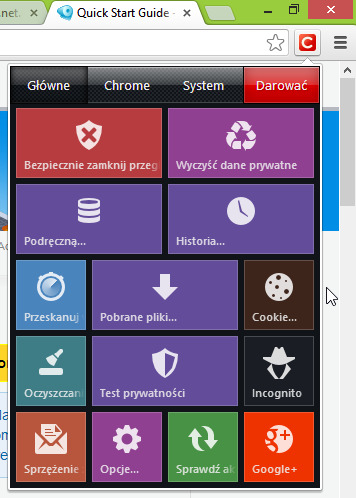
Aby uaktywnić automatyczne czyszczenie historii i danych prywatnych przy zamykaniu przeglądarki, należy wybrać fioletowy kafelek "Opcje", a następnie w nowym oknie przesunąć się nieco w dół. Znajdziemy tutaj sekcję o nazwie "Extra", w której możemy zaznaczyć i uaktywnić dodatkowe opcje. Automatyczne czyszczenie historii kryje się pod funkcją "Usuń prywatne dane przy zamknięciu Chrome".
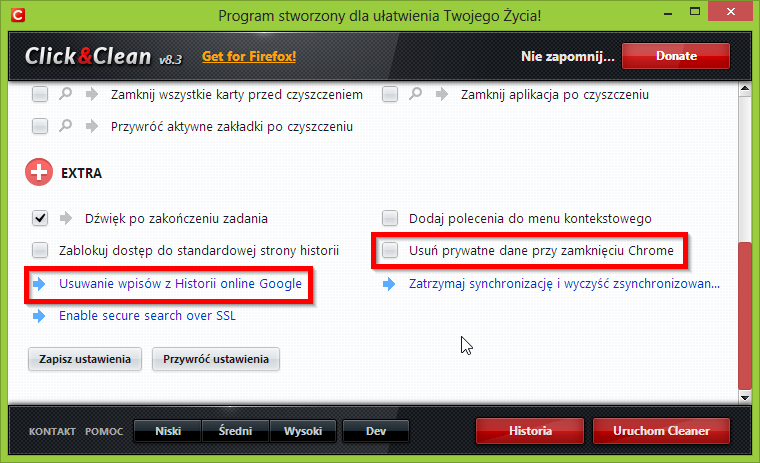
Zaznaczamy tę opcję. Od teraz za każdym razem, gdy zamkniemy przeglądarkę, Click&Clean zadba o to, aby nasza historia została wykasowana.
Nie każdy o tym wie, ale historia przeglądania nie ogranicza się tylko do przeglądarki. Część danych (takie jak wyszukiwane frazy w Google) zapisywane są także w chmurze, na naszym koncie Google. Możemy tę opcję wyłączyć, a szybki odnośnik pozwalający tego dokonać znajdziemy w opcjach programu tuż obok wspomnianego pola z czyszczeniem prywatnych danych po zamknięciu Chrome. Wystarczy, że klikniemy w odnośnik " Usuwanie wpisów z Historii online Google" i w otwartej stronie klikniemy przycisk "Wyłącz".
